Как да промените или нулирате паролата за Slack, ако сте я забравили
Miscellanea / / September 20, 2023
Паролите могат да се считат за първия слой на сигурност за всеки акаунт. Това е една от причините, поради които запазването на паролата за акаунта ви е от съществено значение. Така че, ако смятате, че паролата за акаунта ви е била компрометирана или ако сте забравили паролата за акаунта си, можете да промените или нулирате паролата си за Slack с помощта на мобилното или настолното приложение Slack.

Въпреки че няма зададени изисквания за парола на Slack, трябва да се уверите, че новата ви парола е с повече от шест знака. Освен това, като всяка друга парола, уверете се, че новата комбинация от пароли се различава от предишната ви. Ако паролата ви става твърде сложна, можете използвайте мениджъри на пароли да го съхраните също.
В тази връзка, нека да разгледаме как можете да промените или нулирате паролата си за Slack.
Как да промените паролата за Slack на мобилно устройство и настолен компютър
Можете да промените паролата си в Slack дори докато влизате. Това е особено полезно, ако смятате, че акаунтът ви е бил компрометиран или ако случайно сте оставили акаунта си в Slack влязъл на неизвестно устройство. Ето как да го направите с помощта на настолното и мобилното приложение Slack.
Използване на Slack Desktop App
Етап 1: Отворете Slack във всеки уеб браузър.
Отворете Slack
Стъпка 2: След това щракнете върху снимката на вашия профил в горния десен ъгъл.
Стъпка 3: Кликнете върху Профил.

Стъпка 4: Превъртете надолу и щракнете върху иконата с три точки.

Стъпка 5: Сега щракнете върху Настройки на акаунта.

Стъпка 6: След като се отвори страницата с настройки, отидете на Парола и щракнете върху разширяване.

Стъпка 7: Тук въведете текущата си парола и след това новата парола, която искате да зададете.
Стъпка 8: След като сте готови, щракнете върху Запазване на паролата.

Това ще промени паролата в Slack на всички ваши устройства.
Използване на мобилно приложение Slack
Етап 1: Отворете мобилното приложение Slack.
Стъпка 2: Докоснете Вие в долния десен ъгъл.
Стъпка 3: След това докоснете Предпочитания.
Стъпка 4: Превъртете надолу и натиснете Настройки на акаунта.
Забележка: Потребителите на iOS трябва първо да докоснат Advanced, последвано от Account Settings.

Стъпка 5: Тук отидете на Парола и докоснете разширяване.
Стъпка 6: Сега въведете текущата си парола и новата парола.
Стъпка 7: След това натиснете Save Password.

Това ще промени вашата парола за Slack на всички устройства.
Прочетете също:Как да напуснете работно пространство на Slack
Как да нулирате паролата за Slack, ако сте я забравили
Друга опция, която можете да използвате, за да защитите акаунта си, е да нулирате паролата си за Slack. Използвайки тази опция, можете да възстановите акаунта си в Slack, дори ако сте забравили паролата си. Така че следвайте стъпките по-долу, за да нулирате паролата си за Slack с помощта на настолното и мобилното приложение.
Забележка: Уверете се, че имате достъп до имейл ID, свързан с вашия акаунт в Slack, преди да продължите.
Използване на Slack Desktop App
Бакшиш: Ако в момента сте влезли в акаунта си в Slack, можете да преминете направо към стъпка 5.
Етап 1: Отворете Slack във всеки уеб браузър.
Отворете Slack
Стъпка 2: Тук въведете имейл адреса, свързан с вашия акаунт в Slack, и щракнете върху „Вход с имейл“.
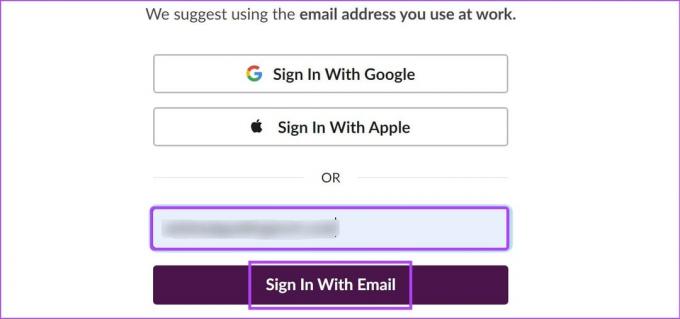
Стъпка 3: Сега отворете имейла си и копирайте кода.

Стъпка 4: Поставете или въведете ръчно кода за влизане в определените полета и изчакайте Slack да ви влезе.
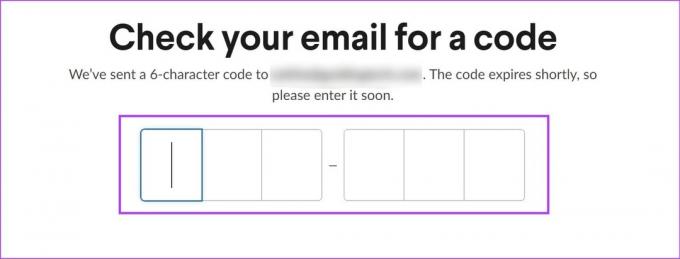
Стъпка 5: След това щракнете върху снимката на вашия профил.
Стъпка 6: От опциите щракнете върху Профил.

Стъпка 7: Тук щракнете върху иконата с три точки.

Стъпка 8: Кликнете върху Настройки на акаунта.

Стъпка 9: Отидете на Парола и щракнете върху разширяване.

Стъпка 10: Тук кликнете върху „Нулирайте паролата си по имейл“.
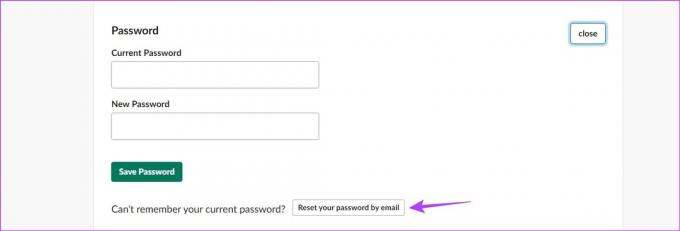
Стъпка 11: Още веднъж проверете имейла си за връзка за повторно задаване на парола. След като получите, щракнете върху „Избор на нова парола“.
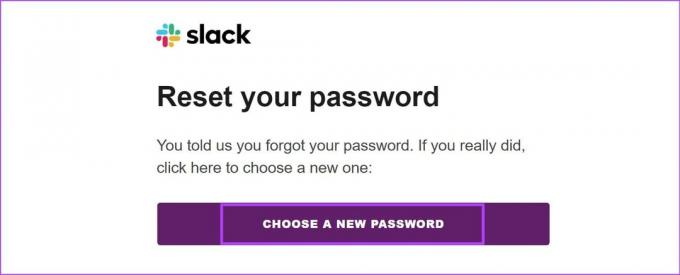
Стъпка 12: На тази страница въведете и въведете отново новата си парола.
Стъпка 13: След като сте готови, щракнете върху „Промяна на паролата ми“.
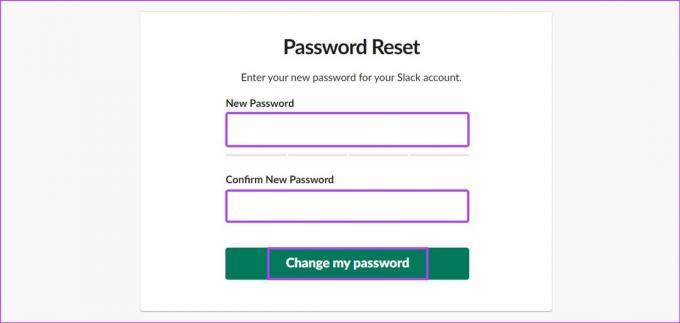
Това ще нулира вашата парола за Slack за всички устройства. Ако не можете да намерите имейла за нулиране на паролата, не забравяйте да прегледате и папките за боклук и боклук. Ако все още не се вижда, изчакайте известно време, преди да поискате друга връзка за повторно задаване на парола.
Използване на мобилно приложение Slack
Бакшиш: Ако в момента сте влезли в акаунта си в Slack, можете да преминете направо към стъпка 5.
Етап 1: Отворете мобилното приложение Slack.
Стъпка 2: Тук докоснете „Продължете с имейл“.
Стъпка 3: Въведете вашия Slack имейл ID и докоснете Напред.
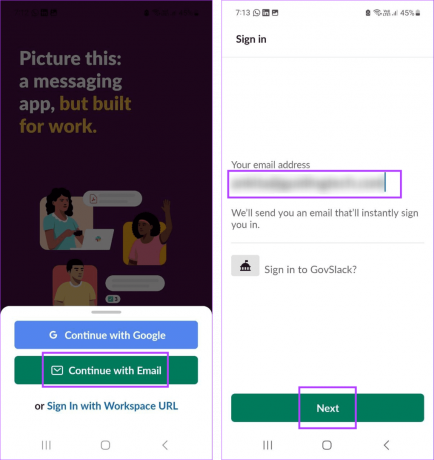
Стъпка 4: След това отворете имейла си на мобилния си телефон и докоснете „Потвърждаване на имейл адрес“.

Стъпка 5: След като влезете, от опциите на менюто докоснете Вие.
Стъпка 6: Докоснете Предпочитания.
Стъпка 7: Тук докоснете Настройки на акаунта. Потребителите на iOS докосват Разширени > Настройки на акаунта.

Стъпка 8: Отидете на Парола и докоснете разгъване.
Стъпка 9: Превъртете надолу и докоснете „Нулирайте паролата си по имейл“.

Стъпка 10: Отворете вашето имейл приложение на мобилното си устройство и докоснете „Избор на нова парола“.
Стъпка 11: Въведете и въведете отново новата си парола.
Стъпка 12: След това докоснете „Промяна на паролата ми“.

Това ще ви помогне да промените паролата си за Slack, дори ако сте забравили предишната.
Често задавани въпроси за промяна на паролата за Slack
Да, нулирането на вашата парола за Slack ще ви излезе от всички устройства, на които сте влезли в момента.
Да, можете да промените паролата си за Slack без вашия имейл. Трябва обаче да сте влезли в Slack и да използвате опцията за промяна на паролата в приложението Slack, за да направите това.
Защитете своя Slack акаунт
Въпреки че избягването на непознати устройства е правило №1 за защита на вашия акаунт, може да има ситуации, когато това е неизбежно. Ако е така, можете да направите следващото най-добро нещо и да промените или нулирате паролата си за Slack, за да защитите акаунта си. Освен това можете също да проверите нашия обяснител, за да научите повече за планиране на съобщения в Slack.
Последна актуализация на 18 септември 2023 г
Статията по-горе може да съдържа партньорски връзки, които подпомагат поддръжката на Guiding Tech. Това обаче не засяга нашата редакционна почтеност. Съдържанието остава безпристрастно и автентично.

Написано от
Писател по душа, Анкита обича да пише за екосистемите на Android и Windows в Guiding Tech. В свободното си време тя може да бъде намерена да изследва блогове и видеоклипове, свързани с технологиите. В противен случай можете да я хванете прикована към лаптопа си, да спазва крайни срокове, да пише сценарии и да гледа предавания (на който и да е език!) като цяло.



